Como receber alertas de hora de dormir com base na hora em que você precisa acordar

Como receber alertas de hora de dormir com base na hora em que você precisa acordar
A última vez que abordamos algo importante sobre o Windows 8 foi em outubro de 2013 , quando exploramos os diversos novos recursos introduzidos pelo Windows 8.1. A inicialização na área de trabalho e o botão do Menu Iniciar, que fazia muita falta, foram os recursos notáveis que visavam preencher a lacuna entre os ambientes "área de trabalho" e "Interface de Usuário Moderna". A gigante do software sediada em Redmond lançou outro patch semelhante, denominado Windows 8.1 Update 1, que foi disponibilizado recentemente pela ferramenta Windows Update. Instalamos o patch em nosso desktop para ver exatamente o que a Microsoft trouxe, então aqui está nosso guia completo sobre essas mudanças e como elas afetarão seu uso do Windows 8.
A inicialização na área de trabalho agora é padrão
Não há como negar que a "Tela Inicial" – a tela cheia de blocos que substituiu o clássico menu Iniciar – recebeu muitas críticas dos usuários. Embora visualmente impressionante, a interface quadrada não faz muito sentido ao usar o sistema operacional com o mouse. Esta também é a primeira tela que realmente aparece ao inicializar o Windows 8, tanto em desktops quanto em dispositivos com tela sensível ao toque, forçando os usuários a ignorá-la sempre que inicializam o computador, independentemente de gostarem ou não da Tela Inicial.
A Microsoft resolveu esse problema no Windows 8.1, oferecendo aos usuários a opção de inicializar na Tela Inicial ou ignorá-la completamente por meio de uma nova opção chamada "Propriedades da Barra de Tarefas e Navegação". Mas agora parece que a empresa finalmente está admitindo que a interface Metro não é, de fato, a melhor opção para usar o Windows 8 no desktop.
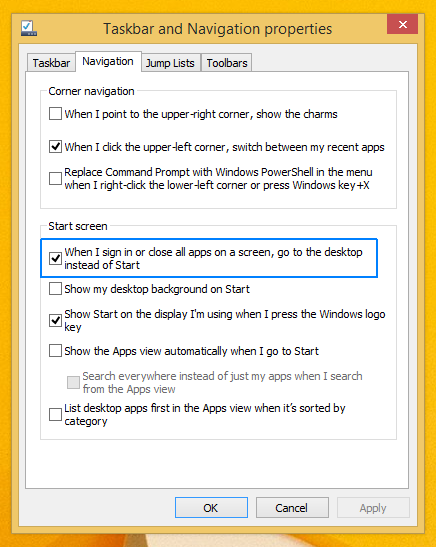
Isso foi alcançado tornando o Windows 8.1 sensível ao contexto. Para simplificar, quem usar o sistema operacional no PC inicializará diretamente na área de trabalho, em vez de acessar a interface moderna primeiro. Se você estiver usando um dispositivo com tela sensível ao toque, como o Microsoft Surface ou algum outro tablet com Windows RT, o sistema continuará inicializando na Tela Inicial, como antes.
No entanto, você também pode optar por ativar ou desativar essa opção na Atualização 1. Para isso, abra a planilha Propriedades da Barra de Tarefas, clique na aba "Navegação" e procure a marca de seleção que diz "Quando eu entrar ou fechar todos os aplicativos em uma tela, ir para a área de trabalho em vez de Iniciar" e ative ou desative conforme necessário.
SkyDrive agora é OneDrive
Uma das maiores mudanças no Windows 8.1 foi a integração nativa com o SkyDrive . No Windows 8, o SkyDrive estava disponível apenas como um aplicativo de Interface de Usuário Moderna, mas a Microsoft o integrou em todo o sistema, na Interface de Usuário Moderna e na área de trabalho do Windows 8.1. Entre muitas vantagens, a integração nativa proporcionou uma maneira mais fácil não apenas de sincronizar arquivos com a nuvem, mas também de acessá-los sempre que necessário a partir da área de trabalho.
Em janeiro, a Microsoft também anunciou que renomearia o SkyDrive para OneDrive após um processo judicial movido no Reino Unido pela empresa de mídia BSkyB. A nomenclatura mais recente não trouxe nenhuma mudança funcional, mas o nome OneDrive em si permaneceu ausente do Windows 8.1 até então.
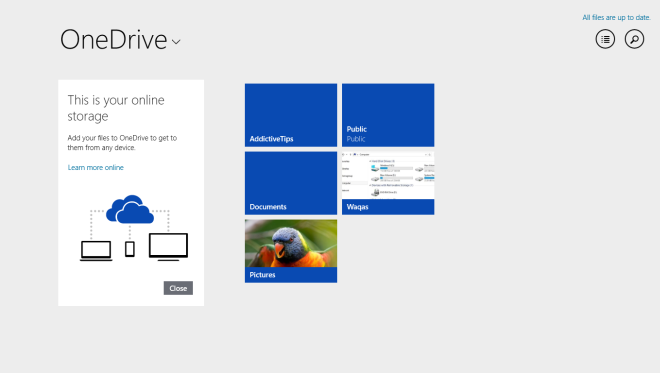
Mas isso finalmente muda, pois a nova atualização agora inclui o novo OneDrive em vez do antigo aplicativo SkyDrive. O novo aplicativo não traz nenhum recurso novo; sua assinatura atual do SkyDrive continuará funcionando normalmente e você ainda poderá sincronizar seus arquivos de forma semelhante à anterior.
Fixar aplicativos de IU modernos na barra de tarefas
Outro recurso significativo que você notará ao usar o Windows 8.1 Update 1 é que a Interface de Usuário Moderna agora conta com um menu de contexto semelhante ao da área de trabalho. Esse menu de contexto, que surpreendentemente pode ser acessado pelo menu de contexto do botão direito, tem a mesma aparência e o mesmo desempenho do modo desktop, embora contenha um conjunto limitado de opções específicas da Interface de Usuário Moderna.
Caso você esteja se perguntando o que ele realmente faz, é permitir que você fixe aplicativos modernos diretamente na barra de tarefas. Isso mesmo, agora você pode iniciar aplicativos da Windows Store a partir da área de trabalho em vez de acessar o ambiente moderno, economizando alguns cliques e um tempo precioso. Ao clicar com o botão direito em qualquer bloco na Tela Inicial, você pode selecionar a opção "Fixar na barra de tarefas", que fixará o aplicativo diretamente na sua barra de tarefas.
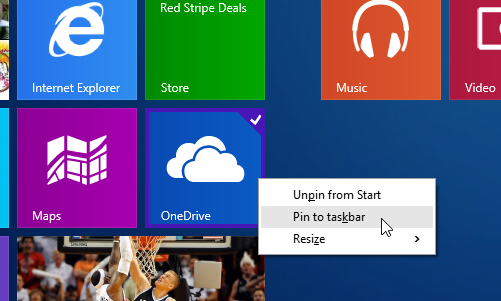
Você pode, é claro, fixar quantos aplicativos de UI Moderna quiser, desde que o espaço na tela os mantenha confortavelmente acessíveis. Esses aplicativos aparecem junto com os outros botões de Início Rápido que você configurou na barra de tarefas. Fixar o aplicativo permite que você o minimize e maximize facilmente (falaremos mais sobre isso posteriormente) de forma semelhante às janelas tradicionais da área de trabalho, como o Explorador de Arquivos e os programas da área de trabalho.
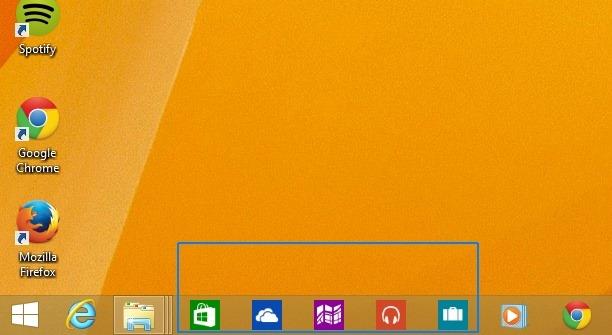
Além de fixar e desafixar aplicativos, o novo menu de contexto também inclui opções para redimensionar blocos, ativar ou desativar blocos dinâmicos e, em alguns casos, desinstalar o aplicativo se essa opção for suportada pelo bloco, por exemplo, um aplicativo da Windows Store ou de desktop. Mas não se empolgue muito, pois todas essas funções já estavam presentes no Windows 8 por meio da barra de aplicativos na parte inferior da Tela Inicial. O menu de contexto agora as tornou mais fáceis de usar.
Criar grupos de aplicativos é muito mais fácil
A história do menu de contexto não se limita à capacidade de fixar aplicativos, é claro. Anteriormente, escrevemos sobre como criar e nomear grupos de aplicativos no Windows 8 para tornar tudo mais organizado e acessível rapidamente na Tela Inicial. Mas o novo menu de contexto da Atualização 1 tornou esse método redundante.

No método anterior, era preciso primeiro entrar no modo de visão aérea da Tela Inicial clicando no botão minúsculo – e, em seguida, criar grupos. Agora, no entanto, você pode simplesmente clicar com o botão direito em qualquer lugar da Tela Inicial e fazer isso a partir do menu de contexto. Após clicar nessa opção, você pode clicar na área de rótulo vazia e digitar o nome do grupo que deseja usar para aquele bloco específico.
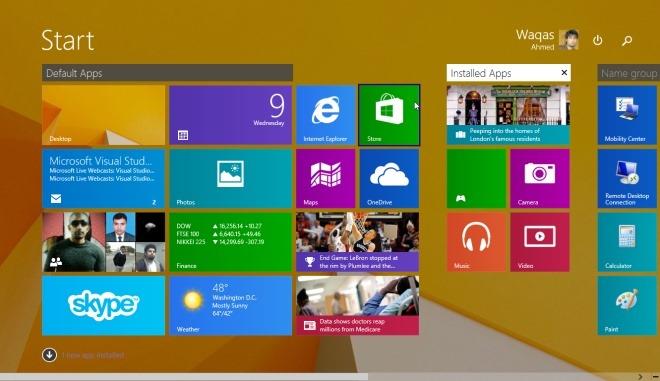
Barras de título e barra de tarefas de aplicativos em aplicativos de interface de usuário modernos
Além da capacidade de fixar aplicativos na barra de tarefas e do novo menu de contexto, a Microsoft também adicionou novos recursos para usar aplicativos da Modern UI a partir da área de trabalho. Ao mover o cursor do mouse para o topo de um aplicativo da Modern UI aberto, por exemplo, uma barra de título agora aparece, permitindo fechá-lo ou minimizá-lo por meio dos conhecidos botões X e –. Isso é bastante prático, pois não é mais necessário ativar o seletor de aplicativos para alternar entre aplicativos ou clicar e segurar a área superior da janela da Modern UI com o mouse e deslizá-lo para baixo para fechá-la. Os botões minimizar e fechar são alternativas mais fáceis de usar.
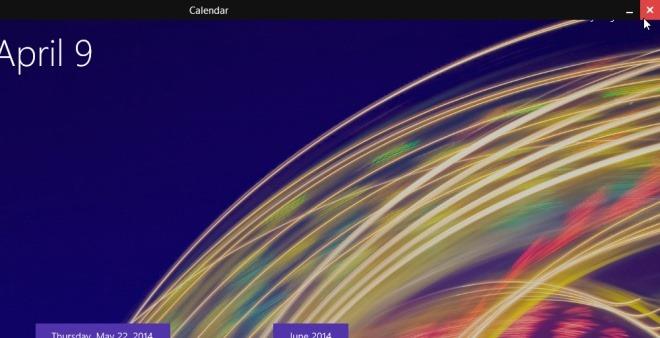
Além de minimizar e fechar os aplicativos, a barra de título também permite ajustá-los rapidamente para a esquerda ou para a direita. Isso é feito clicando no ícone do aplicativo à esquerda quando a barra de título é exibida sobre o aplicativo Modern UI. Um pequeno menu de contexto é exibido, permitindo que você clique em "Dividir para a Esquerda" ou "Dividir para a Direita" para ajustá-lo nos locais desejados usando o recurso de ajuste do Windows 8 .
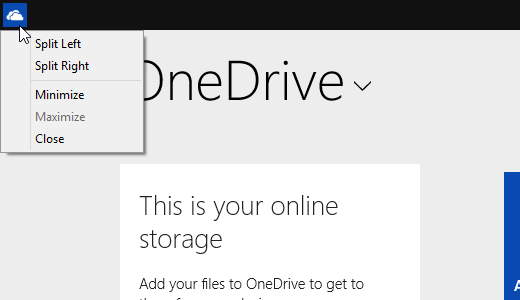
Em segundo lugar, a barra de tarefas agora também pode ser acessada de dentro dos aplicativos da Interface de Usuário Moderna e da Tela Inicial. Mas, na maioria das vezes, a barra de tarefas na Interface de Usuário Moderna não faz nada, porque, ao contrário da área de trabalho, onde você pode configurá-la manualmente para ocultar automaticamente ou sempre visível, a barra de tarefas no ambiente moderno se oculta, e a Microsoft implementou uma maneira complexa de acessá-la. Dito isso, primeiro você precisa mover o mouse rapidamente para a parte superior e depois para a parte inferior da tela para torná-la revisável. Em outras palavras, Redmond resolveu um problema, mas introduziu outro.
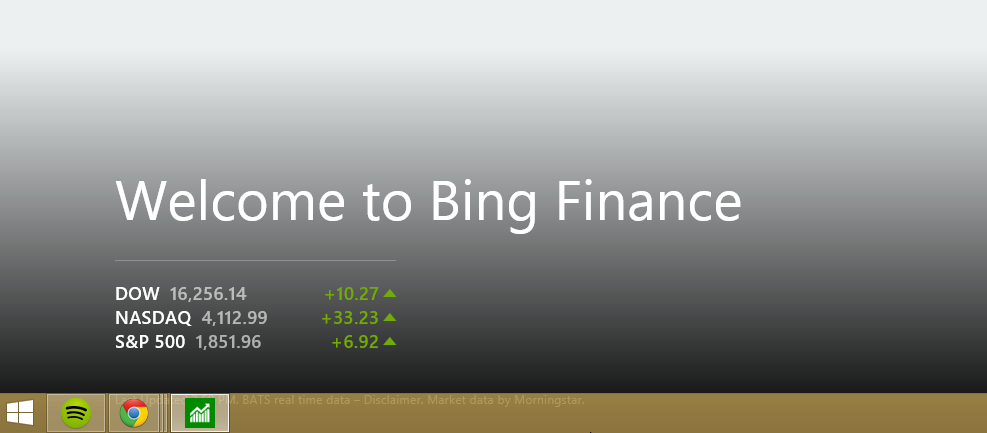
Notificação de instalação do aplicativo
Voltando à Tela Inicial por um minuto, gostamos muito que a Microsoft tenha incluído uma maneira de alertar os usuários quando um novo aplicativo é instalado. Graças à Atualização 1, há uma notificação específica que aparece automaticamente informando sobre o número de itens recém-instalados que você ainda não acessou. Clicar nessa notificação leva você para a tela "Todos os Aplicativos".
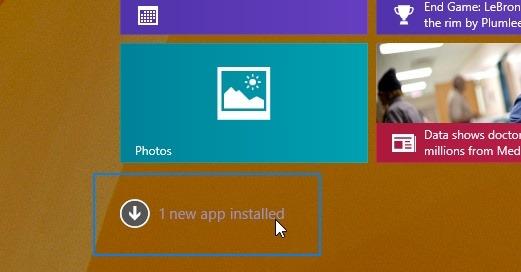
Depois, ele também destaca esses aplicativos na lista de aplicativos para destacá-los dos outros itens.
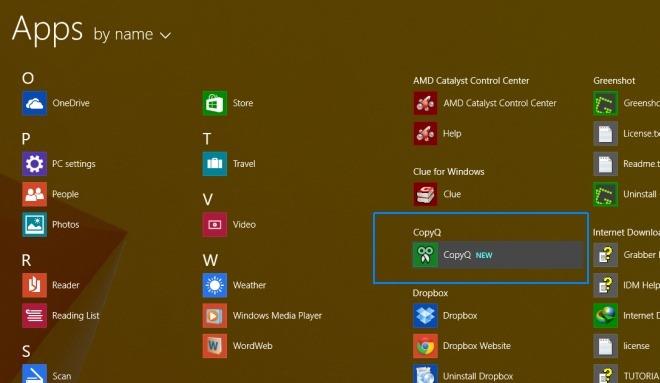
Opções de energia e pesquisa na tela inicial
Além de outras mudanças importantes na Tela Inicial, uma realmente interessante são os novos botões de Energia e Pesquisa no canto superior direito, além do avatar do usuário. A Microsoft agora oferece uma maneira bem mais fácil para os usuários reiniciarem ou desligarem seus computadores ou tablets sem abrir a barra de atalhos quando estiverem na Tela Inicial.
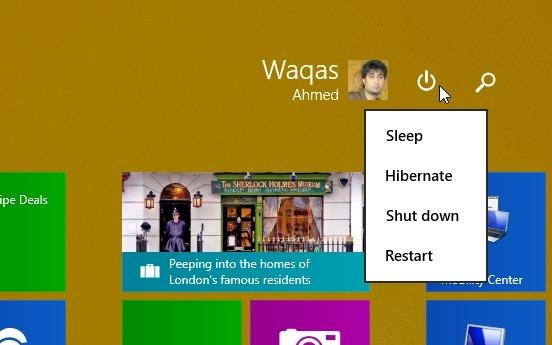
Clicar no botão Pesquisar aciona o recurso "Pesquisar" do sistema operacional, que antes só era acessível por atalho de teclado ou pela barra de botões.
Por outro lado, o botão "Energia" abre um pequeno menu onde você pode executar funções como suspensão, hibernação, desligamento e reinicialização.
Instalação obrigatória
Embora não seja exatamente um recurso, se você tiver o Windows 8.1 instalado, a Atualização 1 é obrigatória para receber atualizações futuras. De acordo com a Microsoft, a falha em instalar a Atualização 1 mais recente impedirá que a ferramenta Windows Update aplique patches no seu sistema com atualizações futuras. Aqueles que usam o Windows 8 continuarão a receber atualizações futuras até janeiro de 2016.
Conclusão
No geral, as mudanças feitas pela Atualização 1 do Windows 8.1 são, em sua maioria, positivas. Enquanto o Windows 8.1 ajudou a Microsoft a restaurar a confiança dos usuários na computação de PC, a Atualização 1 visa melhorar ainda mais essa confiança e, finalmente, trazer o Windows de volta às suas raízes. Se você tiver algo a compartilhar sobre a nova atualização, não hesite em deixar seus comentários abaixo.
Como receber alertas de hora de dormir com base na hora em que você precisa acordar
Como desligar o computador do seu telefone
O Windows Update funciona basicamente em conjunto com o registro e diferentes arquivos DLL, OCX e AX. Caso esses arquivos sejam corrompidos, a maioria dos recursos do
Novos pacotes de proteção de sistema surgiram como cogumelos ultimamente, todos eles trazendo mais uma solução de detecção de antivírus/spam e se você tiver sorte
Aprenda a ativar o Bluetooth no Windows 10/11. O Bluetooth precisa estar ativado para que seus dispositivos Bluetooth funcionem corretamente. Não se preocupe, é fácil!
Anteriormente, analisamos o NitroPDF, um bom leitor de PDF que também permite ao usuário converter documentos em arquivos PDF com opções como mesclar e dividir o PDF
Você já recebeu um documento ou arquivo de texto contendo caracteres desnecessários e redundantes? O texto contém muitos asteriscos, hifens, espaços vazios, etc.?
Muitas pessoas perguntaram sobre o pequeno ícone retangular do Google ao lado do Windows 7 Start Orb na minha barra de tarefas que finalmente decidi publicar isso
O uTorrent é de longe o cliente de desktop mais popular para baixar torrents. Embora funcione perfeitamente para mim no Windows 7, algumas pessoas estão tendo
Todo mundo precisa fazer pausas frequentes enquanto trabalha no computador, pois não fazer pausas aumenta a chance de seus olhos saltarem (ok, não saltarem).







